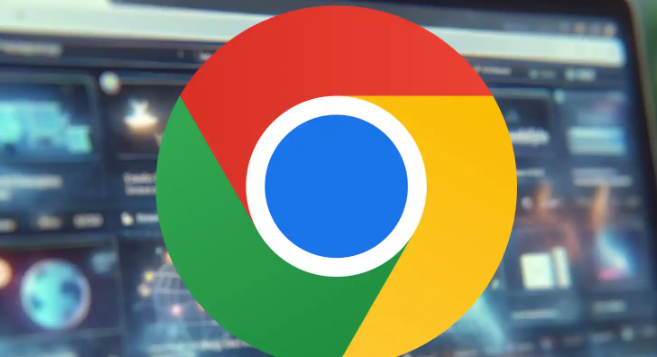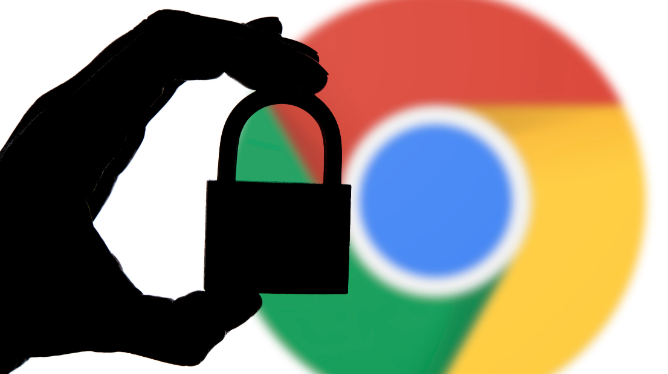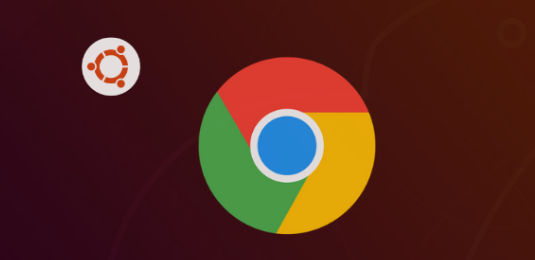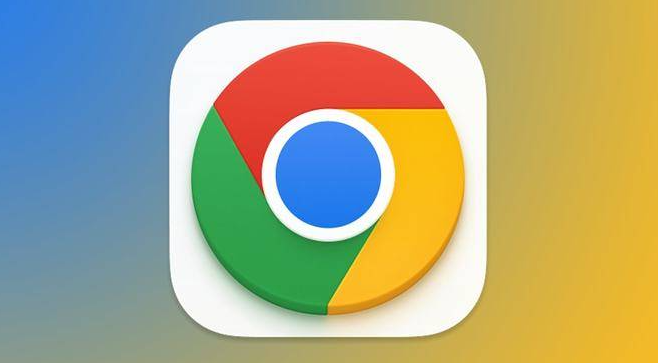教程详情
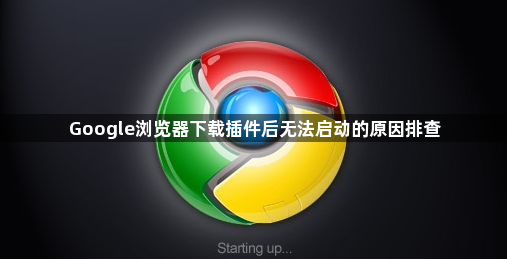
1. 检查兼容性:查看插件说明或官网信息,确认该插件是否与当前Chrome浏览器版本兼容。若插件版本过低或过高,可能会出现不兼容的情况,导致无法启动。
2. 确认安装正确:如果插件文件为.crx格式,可尝试将其后缀名改为.rar,解压后,在Chrome浏览器的扩展程序页面中,点击“加载已解压的扩展程序”按钮,选择解压后的文件夹进行安装。
3. 查看浏览器设置:进入Chrome浏览器的设置页面,检查是否有与插件相关的设置导致其无法启动。例如,某些安全设置可能会阻止插件的运行,需要适当调整设置。
4. 排除冲突可能:如果同时安装了多个功能相似的插件,可能会产生冲突。可在扩展程序页面中,逐一禁用其他插件,然后重启浏览器,查看目标插件是否能正常启动。
5. 更新浏览器和插件:确保Chrome浏览器和插件都更新到最新版本。旧版本可能存在已知的漏洞或兼容性问题,而新版本通常会修复这些问题,使插件能够正常运行。
6. 检查系统环境:某些系统环境因素也可能影响插件的启动。例如,防火墙或杀毒软件可能会阻止插件的相关操作。可暂时关闭防火墙或杀毒软件,然后再次尝试启动插件。若插件能够正常启动,则需在防火墙或杀毒软件中添加插件的例外规则,允许其正常运行。
7. 使用无痕模式测试:打开Chrome浏览器的无痕模式(快捷键Ctrl+Shift+N),在无痕模式下尝试启动插件。如果在无痕模式下插件能够正常启动,而在普通模式下无法启动,则可能是普通模式下的某些设置或数据导致插件无法启动。此时,可以对比无痕模式和普通模式下的设置和数据,找出差异并进行调整。